Como encontrar o número da porta SMTP no Outlook 2013
Sua conta de email no Microsoft Outlook 2013 usa duas portas separadas - uma para email de entrada e outra para email de saída. Muitas contas de email exigirão que você saiba os números das portas de entrada e saída quando configurados no Outlook 2013, mas existem algumas contas de email para as quais o Outlook pode detectar automaticamente as configurações corretas. Se esse for o caso da sua conta de e-mail, talvez você não tenha precisado localizar essas informações. Felizmente, se você precisar conhecer a porta SMTP que está sendo usada no Outlook 2013, siga o tutorial abaixo para fazer isso.
Como encontrar e alterar o número da porta de saída no Outlook 2013
Se você precisa dessas informações para configurar sua conta de email em outro programa ou porque está solucionando problemas de uma conta que não está funcionando, encontrar a porta SMTP pode ser um pouco complicado. Porém, depois de localizar o menu correto, você terá acesso a todas as demais configurações de conta de e-mail que precisar.
Etapa 1: inicie o Outlook 2013.
Etapa 2: Clique na guia Arquivo no canto superior esquerdo da janela.

Etapa 3: clique no botão Configurações da conta no centro da janela e clique na opção Configurações da conta novamente.
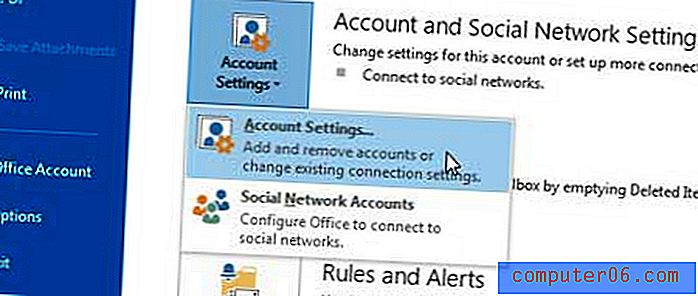
Etapa 4: selecione sua conta de e-mail na lista no centro da janela e clique no botão Alterar .
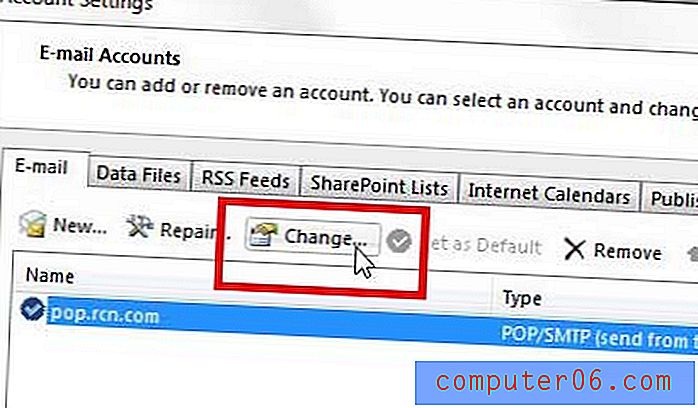
Etapa 5: clique no botão Mais configurações no canto inferior direito da janela.
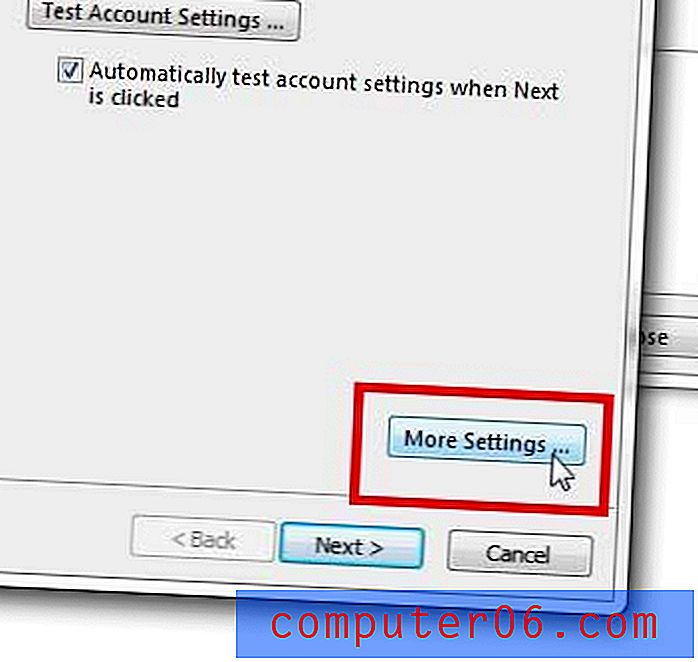
Etapa 6: clique na guia Avançado na parte superior da janela.
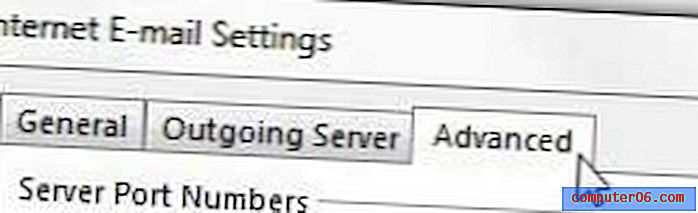
Etapa 7: O número da porta SMTP está localizado no campo à direita do servidor de saída (SMTP) . Você pode alterar esse número de porta clicando dentro do campo, inserindo um novo valor e clicando em OK na parte inferior da janela.
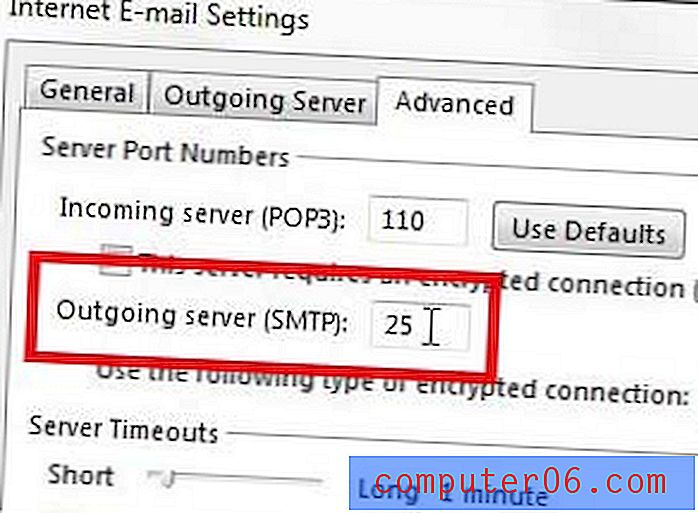
Se você alterou o número da porta, pode clicar no botão Avançar para testar suas novas configurações.
Se você precisar instalar ou atualizar o Microsoft Office em computadores adicionais, a opção de assinatura poderá ser mais econômica. Clique aqui para saber mais sobre a assinatura do Microsoft Office 365.



